最直接有效的方式是安装Terminus插件。首先通过命令面板安装Package Control,再用其安装Terminus插件;随后可在Sublime Text中打开终端面板,配置默认Shell(如Git Bash、zsh等),并通过自定义构建系统实现快捷键执行当前文件;集成终端能减少上下文切换,提升开发效率,但需注意Shell路径、环境变量、字体显示、快捷键冲突等问题;进一步可结合多面板布局、自动化脚本和构建系统优化工作流,实现高效开发。
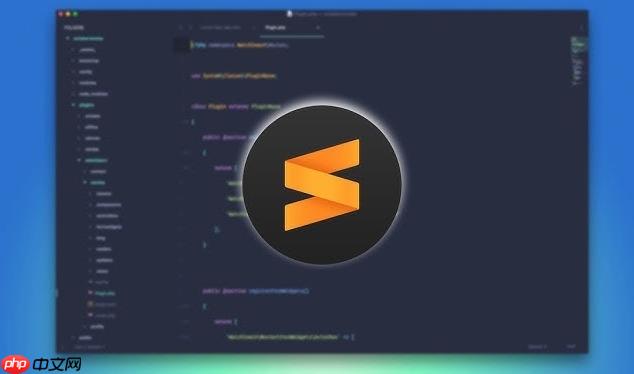
Sublime Text要集成终端并执行命令,最直接有效的方式是安装名为
Terminus
要在Sublime Text内部集成终端并执行Shell命令,主要步骤是安装并配置
Terminus
安装Package Control(如果尚未安装) 这是Sublime Text的包管理器,是安装其他插件的基础。
Ctrl+Shift+P
Cmd+Shift+P
Install Package Control
安装Terminus插件
Ctrl+Shift+P
Cmd+Shift+P
Package Control: Install Package
Terminus
基本使用与配置 安装完成后,你就可以开始使用了。
Ctrl+Shift+P
Cmd+Shift+P
Terminus: Open Default Shell
View -> Terminus
zsh
bash
Preferences -> Package Settings -> Terminus -> Settings
shell_configs
{
"shell_configs": [
{
"id": "bash",
"platform": ["linux", "osx"],
"cmd": ["bash", "-l"],
"env": {}
},
{
"id": "powershell",
"platform": ["windows"],
"cmd": ["powershell.exe", "-NoExit", "-Command", "Set-Location ~"],
"env": {}
},
{
"id": "git_bash",
"platform": ["windows"],
"cmd": ["C:\Program Files\Git\bin\bash.exe", "-l"],
"env": {},
"args": []
}
],
"default_config": {
"windows": "git_bash", // 或者 "powershell"
"linux": "bash",
"osx": "bash"
}
}根据你的Git Bash安装路径调整
cmd
python your_script.py
Tools -> Build System -> New Build System...
{
"target": "terminus_exec",
"cancel": "terminus_cancel_build",
"shell_cmd": "python "$file"",
"selector": "source.python",
"env": {
"PYTHONIOENCODING": "utf8"
}
}保存为
Python Terminus.sublime-build
Ctrl+B
Cmd+B
我个人觉得,最大的好处就是那种沉浸式的体验和上下文切换的减少。作为开发者,我们日常工作往往需要在代码编辑器和终端之间频繁切换。这种切换,哪怕只是按一下
Alt+Tab
集成终端后,所有操作都在同一个窗口内完成,代码和输出紧密相连。比如,你刚写完一段Python代码,想测试一下,直接
Ctrl+B
git status
git commit
我记得我第一次配置Terminus的时候,就因为Shell路径没设对,折腾了好久。这确实是新手常遇到的一个坑。
shell_configs
cmd
.bashrc
.zshrc
cmd
-l
env
Ctrl+Shift+T
Key Bindings
这玩意儿玩熟了,你会发现它不仅仅是个终端,更是你工作流的延伸。仅仅是打开和执行命令只是基础,真正优化工作流需要更深入的结合。
pytest
npm run dev
Ctrl+Shift+B
Ctrl+Alt+B
setup.sh
deploy.py
通过这些方式,Sublime Text的集成终端不仅仅是一个独立的工具,它真正融入了你的开发环境,成为你指尖下的强大助手。
以上就是sublime怎么集成终端并执行命令_Sublime内部集成终端并执行Shell命令配置的详细内容,更多请关注php中文网其它相关文章!

每个人都需要一台速度更快、更稳定的 PC。随着时间的推移,垃圾文件、旧注册表数据和不必要的后台进程会占用资源并降低性能。幸运的是,许多工具可以让 Windows 保持平稳运行。

Copyright 2014-2025 https://www.php.cn/ All Rights Reserved | php.cn | 湘ICP备2023035733号